Sukurkite „Microsoft Excel“ lankomumo lapą, kad galėtumėte sekti vardus kiekvieną dieną mokykloje, darželyje, klubo susitikimuose ar verslo susitikimuose. „Excel 2013“ yra su filtrais, kurie gali rūšiuoti pavadinimus abėcėlės ir lygių tvarka pakeisti sąrašą kuris prasideda vardais sąraše, kuriame pavardės pateikiamos pirmoje vietoje.
Vardų išdėstymas abėcėlės tvarka
1 veiksmas: įveskite dalyvių vardus

Vaizdo kreditas: Ekrano kopija „Microsoft“ sutikimu.
Įveskite dalyvių sąrašą į pirmąjį naujojo „Excel“ darbalapio stulpelį, prasidedantį langeliu A3.
Dienos vaizdo įrašas
2 veiksmas: įveskite du vardus su pavarde

Vaizdo kreditas: Ekrano kopija „Microsoft“ sutikimu.
Jei norite, B3 langelyje iš naujo įveskite vardą ir pirmiausia pavardę. Įveskite antrąjį pavadinimą ta pačia tvarka langelyje B4.
3 veiksmas: naudokite „Flash Fill“.

Vaizdo kreditas: Ekrano kopija „Microsoft“ sutikimu.
Paryškinkite ląsteles B3 ir B4 vilkdami žymeklį virš jų, tada spustelėkite Namai skirtukas. Spustelėkite Užpildykite
piktogramą juostos Redagavimo skiltyje ir pasirinkite Blykstės užpildymas iš išskleidžiamojo meniu. „Excel“ automatiškai užpildo likusį B stulpelį pavadinimais, kurių kiekvieno pradžioje nurodoma pavardė. Dešiniuoju pelės mygtuku spustelėkite A pirmojo stulpelio antraštę ir pasirinkite Ištrinti.4 veiksmas: Rūšiuokite vardus abėcėlės tvarka
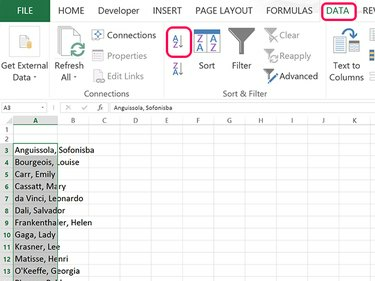
Vaizdo kreditas: Ekrano kopija „Microsoft“ sutikimu.
Pažymėkite visus vardus dabar A stulpelyje. Spustelėkite Duomenys meniu, tada spustelėkite Rūšiuoti nuo A iki Z piktogramą. Dabar visi vardai rodomi abėcėlės tvarka pagal pavardes.
Pavadinimo ir dienų pridėjimas
1 veiksmas: įveskite tekstą
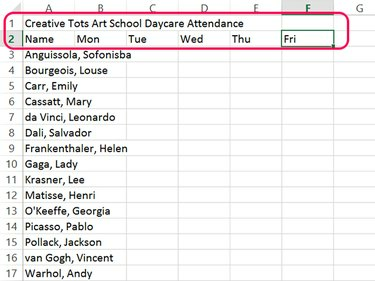
Vaizdo kreditas: Ekrano kopija „Microsoft“ sutikimu.
Langelyje įveskite dalyvavimo ataskaitos pavadinimą A1. Ląstelėje A2, tipas vardas. Likusiuose 2 eilutės langeliuose įveskite dienas, kuriomis norite stebėti lankomumą, pvz., pirmadienis į penktadienis.
2 veiksmas: sujunkite pavadinimo langelius
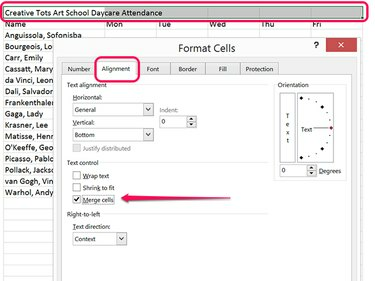
Vaizdo kreditas: Ekrano kopija „Microsoft“ sutikimu.
Vilkite žymeklį iš langelio A1 į langelį, kuris yra aukščiau paskutinę įvestą dieną, t. y. langelį F1 mūsų pavyzdyje. Dešiniuoju pelės mygtuku spustelėkite pasirinktus langelius ir pasirinkite Formatuoti langelius. Spustelėkite Lygiavimas skirtuką, tada spustelėkite Sujungti langelius žymimasis langelis.
Lapo formatavimas
1 veiksmas: pakeiskite puslapio išdėstymo rodinį
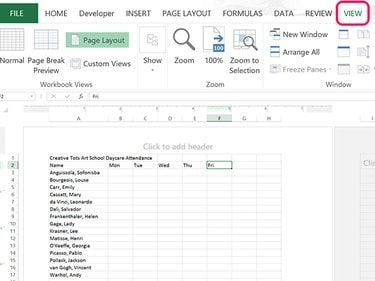
Vaizdo kreditas: Ekrano kopija „Microsoft“ sutikimu.
Spustelėkite Žiūrėti skirtuką, tada spustelėkite Puslapio išdėstymas piktogramą. Dabar galite pamatyti, kaip darbalapis pasirodys raidės dydžio puslapyje. Jei stebite visą lankomumo mėnesį, pakeiskite popieriaus orientaciją spustelėdami Puslapio išdėstymas skirtuką, pasirinkdami Orientacija ir spustelėdami Peizažas.
2 veiksmas: nuspalvinkite pavadinimo langelius
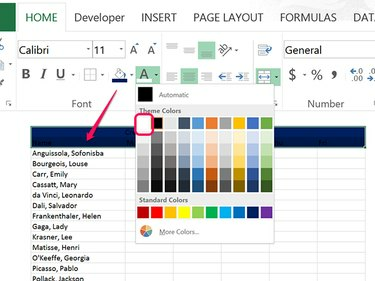
Vaizdo kreditas: Ekrano kopija „Microsoft“ sutikimu.
Nuvilkite žymeklį ant langelių, kuriuose yra turinys pirmose dviejose eilutėse. Spustelėkite Namai skirtuką, tada spustelėkite Užpildykite piktogramą. Pasirinkite bet kurią norimą užpildymo spalvą. Spustelėkite Šrifto spalva piktogramą ir pasirinkite spalvą, kuri gerai kontrastuoja su užpildu, pavyzdžiui, balta ant tamsios užpildo spalvos. Pakeisti Šriftas ir Šrifto dydis jei norite, ir spustelėkite Paryškintas piktogramą. Sąraše pažymėkite vardus ir pakeiskite juos Šriftas, Šrifto dydis ir Šrifto spalva kaip norėta.
3 veiksmas: Centruokite tekstą
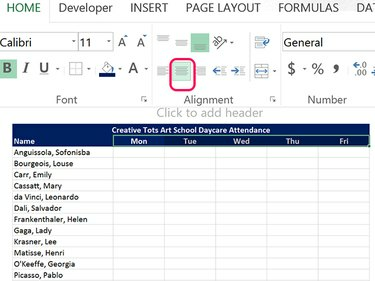
Vaizdo kreditas: Ekrano kopija „Microsoft“ sutikimu.
Pirmoje eilutėje pažymėkite langelius, kuriuose yra turinys, spustelėkite Namai skirtuką, tada spustelėkite Išlygiavimas centre piktogramą. Pažymėkite langelius, kuriuose yra datos, ir įdėkite jas Išlygiavimas centre taip pat.
4 veiksmas: pridėkite rėmelių prie langelių

Vaizdo kreditas: Ekrano kopija „Microsoft“ sutikimu.
Pasirinkite visus langelius su pavadinimais ir tuščius langelius po kiekviena data. Pagal Namai skirtuką, spustelėkite Pasienio piktogramos Rodyklė ir spustelėkite Visos sienos piktogramą.
5 veiksmas: išspausdinkite lapą

Vaizdo kreditas: Ekrano kopija „Microsoft“ sutikimu.
Spustelėkite Failas meniu ir pasirinkite Spausdinti atsispausdinti lankomumo lapą. Norėdami išsaugoti kopiją ir naudoti vėliau, spustelėkite Failas meniu, pasirinkite Sutaupyti tada pasirinkite vietą, kurioje norite išsaugoti failą „Excel“ darbaknygės XLSX formatu.



